win11计算机图标消失怎么恢复 win11桌面缺少计算机图标怎么解决
更新时间:2023-07-03 14:02:19作者:xiaoliu
win11计算机图标消失怎么恢复,Win11计算机图标消失或者Win11桌面缺少计算机图标,对于许多用户来说可能是个头疼的问题,计算机图标是桌面上最常用的图标之一,用于快速访问文件和文件夹。但有时候由于各种原因,这个图标可能会突然消失或者不见了。那么该如何解决这个问题呢?在本文中我们将为大家介绍一些简单的方法来恢复Win11计算机图标并解决Win11桌面缺少计算机图标的问题。
具体方法如下:
1、首先使用鼠标右键点击桌面的空白处。
2、在弹出的下拉菜单中可以找到“个性化”。
3、进入个性化设置后,找到“主题”选项菜单。
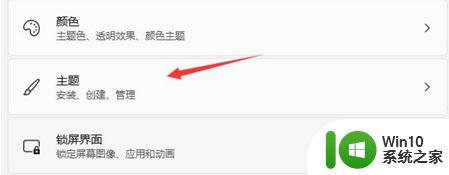
4、在相关设置下可以找到“桌面图标设置”选项。
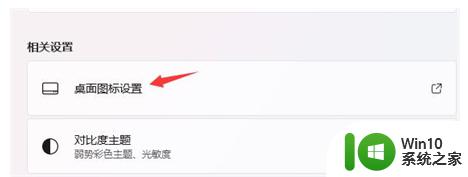
5、进入桌面图标设置,就可以看见各种桌面图标了,勾选“计算机”,保存即可。
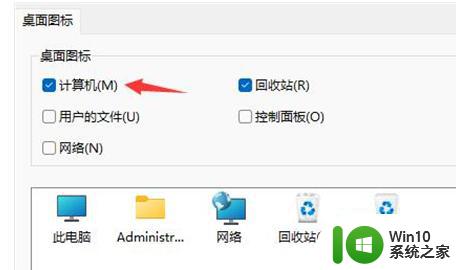
6、如果你的系统无法调出“计算机”图标的话,下载安装最新版的win11系统就可以了。
以上是关于如何恢复Win11中的计算机图标消失的全部内容,如有遇到相同问题的用户,可参考本文中介绍的步骤进行修复,希望本文对大家有所帮助,谢谢。
win11计算机图标消失怎么恢复 win11桌面缺少计算机图标怎么解决相关教程
- win11桌面显示计算机的方法 win11怎么显示计算机桌面图标
- win11正在撤销对计算机的更改解决方法 Win11撤销更改后桌面图标不见怎么办
- win11桌面图标不见了怎么恢复 win11桌面图标不显示怎么解决
- win11桌面图标白色怎么解决 win11桌面白图标怎么恢复
- win11桌面图标盾牌如何隐藏 win11桌面图标盾牌怎么消失
- win11系统wifi图标消失如何恢复 win11 wifi图标不见了怎么解决
- win11蓝牙图标不见了怎么恢复 win11蓝牙图标消失怎么找回
- win11桌面如何显示此电脑图标 win11此电脑图标消失怎么找回
- windows11桌面图标消失了的恢复步骤 win11桌面图标不见了怎么找回来
- win11应用还在 但图标不见了 Win11桌面图标不见怎么恢复
- windows11桌面整体消失如何解决 Win11桌面图标不见了怎么办
- win11带的计算器绘图划圆看起来不圆 Win11计算器绘图功能怎么使用
- win11系统启动explorer.exe无响应怎么解决 Win11系统启动时explorer.exe停止工作如何处理
- win11显卡控制面板不见了如何找回 win11显卡控制面板丢失怎么办
- win11安卓子系统更新到1.8.32836.0版本 可以调用gpu独立显卡 Win11安卓子系统1.8.32836.0版本GPU独立显卡支持
- Win11电脑中服务器时间与本地时间不一致如何处理 Win11电脑服务器时间与本地时间不同怎么办
win11系统教程推荐
- 1 win11安卓子系统更新到1.8.32836.0版本 可以调用gpu独立显卡 Win11安卓子系统1.8.32836.0版本GPU独立显卡支持
- 2 Win11电脑中服务器时间与本地时间不一致如何处理 Win11电脑服务器时间与本地时间不同怎么办
- 3 win11系统禁用笔记本自带键盘的有效方法 如何在win11系统下禁用笔记本自带键盘
- 4 升级Win11 22000.588时提示“不满足系统要求”如何解决 Win11 22000.588系统要求不满足怎么办
- 5 预览体验计划win11更新不了如何解决 Win11更新失败怎么办
- 6 Win11系统蓝屏显示你的电脑遇到问题需要重新启动如何解决 Win11系统蓝屏显示如何定位和解决问题
- 7 win11自动修复提示无法修复你的电脑srttrail.txt如何解决 Win11自动修复提示srttrail.txt无法修复解决方法
- 8 开启tpm还是显示不支持win11系统如何解决 如何在不支持Win11系统的设备上开启TPM功能
- 9 华硕笔记本升级win11错误代码0xC1900101或0x80070002的解决方法 华硕笔记本win11升级失败解决方法
- 10 win11玩游戏老是弹出输入法解决方法 Win11玩游戏输入法弹出怎么办